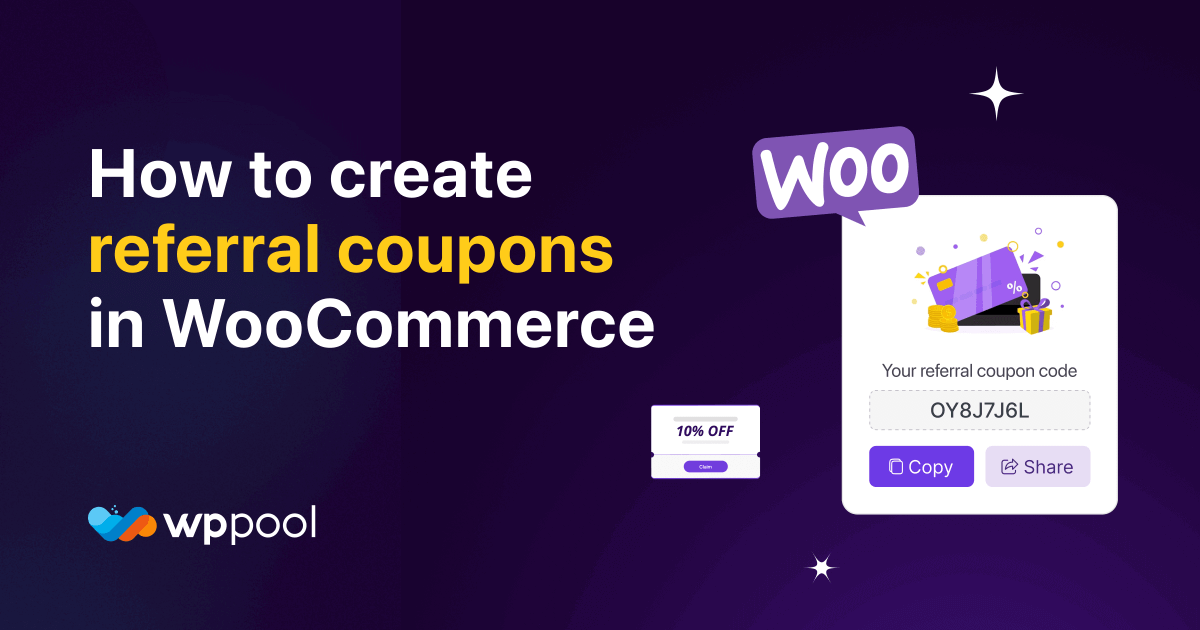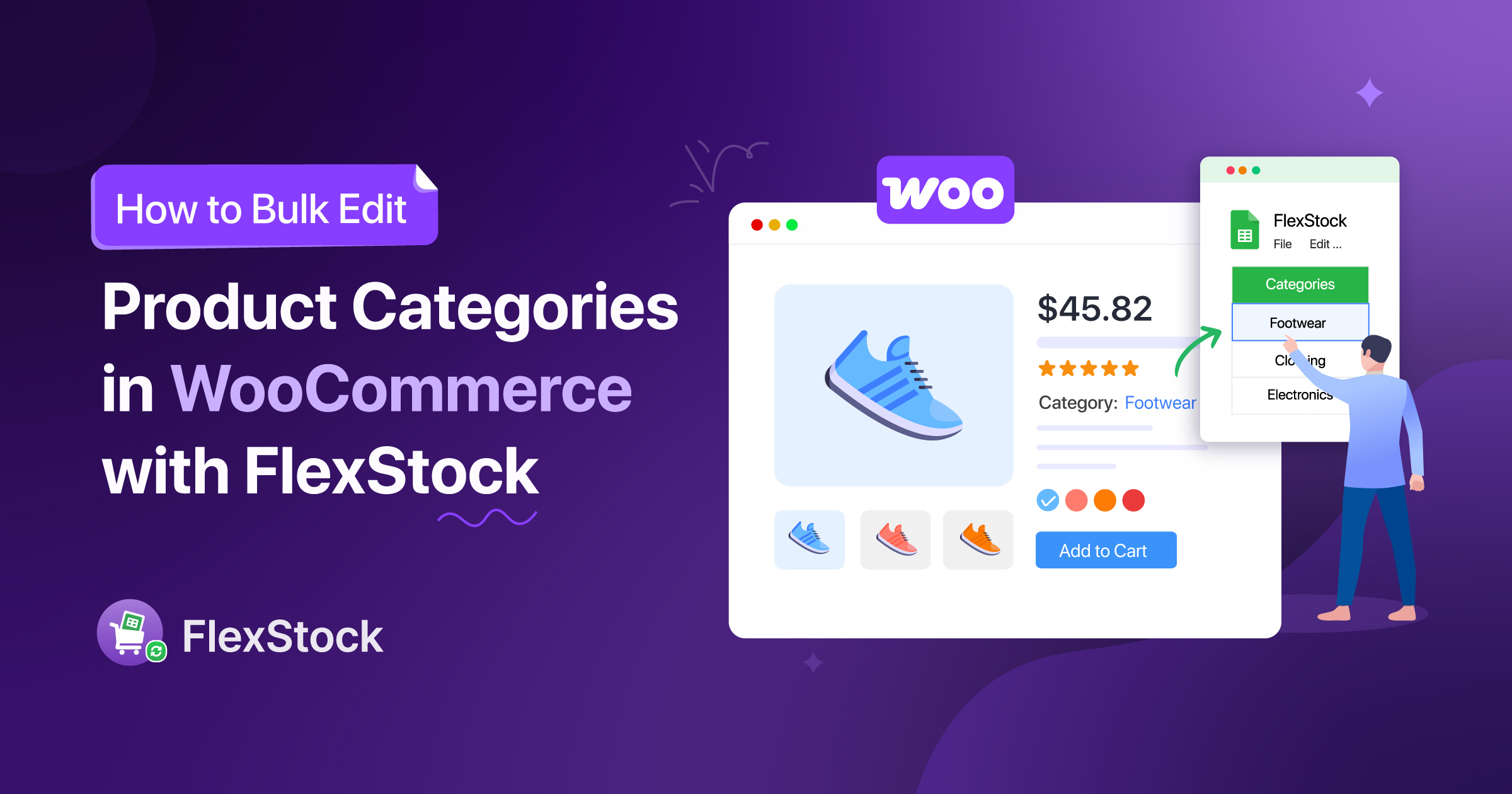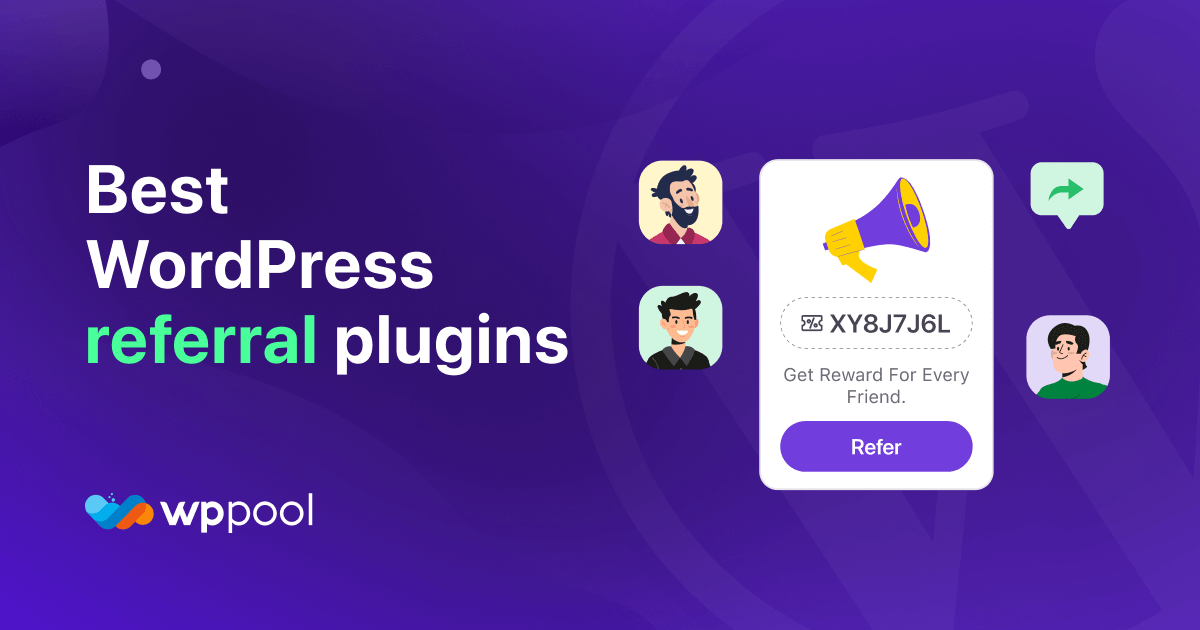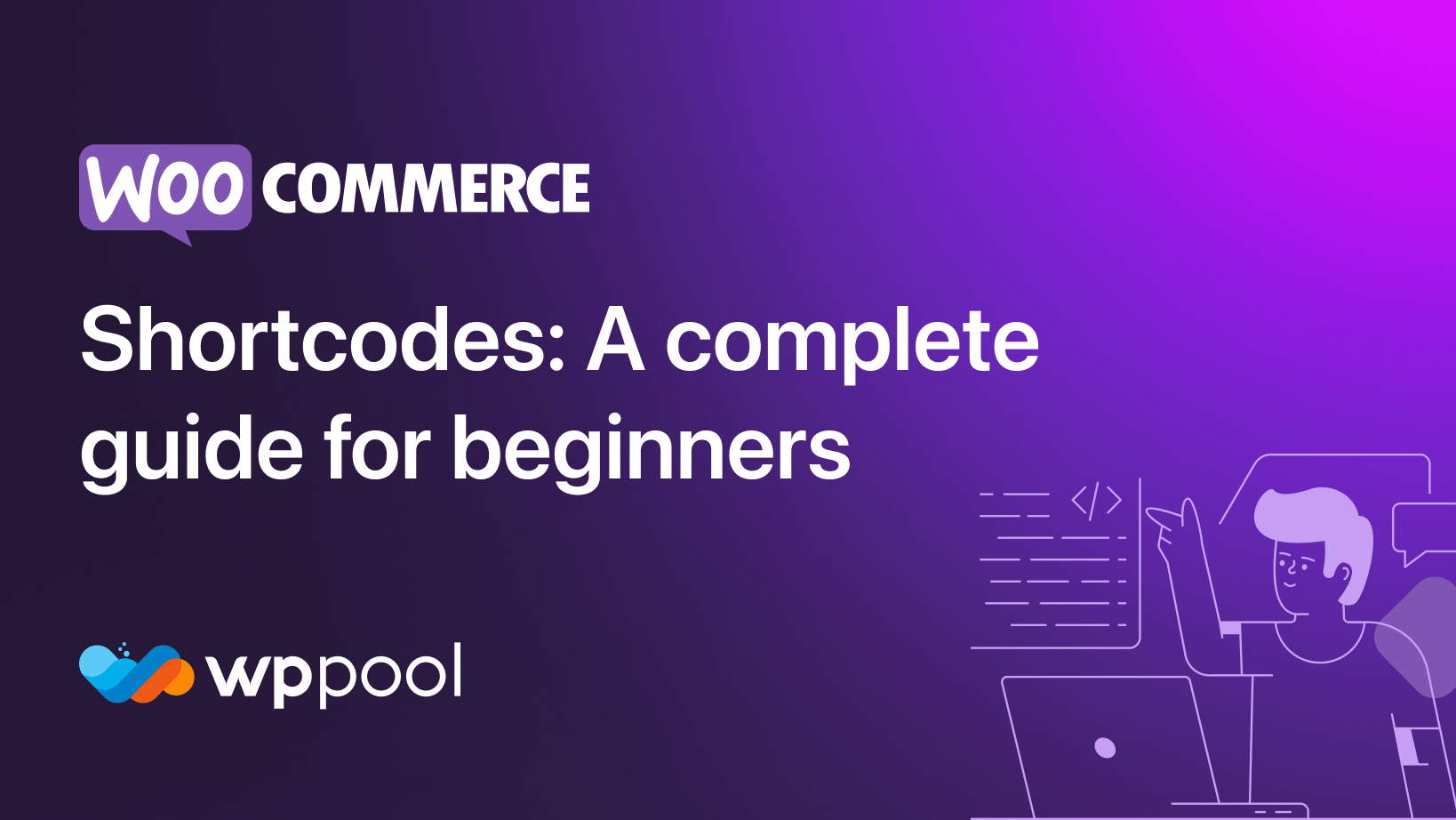Ampliar su negocio y atraer nuevos clientes en este desafiante mundo de comercio electrónico es difícil. De vez en cuando, debe adoptar nuevas estrategias para garantizar el crecimiento y el éxito del negocio continuo.
Aquí hablaremos sobre cómo implementar una estrategia efectiva: crear cupones de referencia de WooCommerce.
En este blog, aprenderemos en profundidad sobre los cupones de referencia y cómo generar estos cupones utilizando el Mejor complemento de referencia. Entonces, cavemos para obtener la mejor guía sobre la creación y personalización de cupones de referencia en WooCommerce.
Tabla de contenido
¿Cuál es un cupón de referencia de WooCommerce?
El cupón de referencia de WooCommerce es un código de descuento que sus clientes comparten con otras personas para obtener descuentos mientras compran productos en su tienda. Aquí los clientes que comparten el código de referencia y las personas que redimen el descuento recibirán descuentos o regalos.
¿Por qué utilizar cupones de referencia en WooCommerce?
La utilización de cupones de referencia de WooCommerce brinda varias oportunidades para su negocio. Aquí hay algunos beneficios clave del uso de cupones de referencia:
- Presenta su negocio a más personas y ayuda a recolectar nuevas pistas.
- Los cupones de referencia fomentan la credibilidad y la confianza entre los referentes y los árbitros.
- Estos cupones amplían rápidamente su negocio invirtiendo un costo mínimo.
- Usando estos cupones de referencia, puede aumentar tanto las ventas como los ingresos.
- Los cupones de referencia aumentan la participación del cliente y alivian el proceso de toma de decisiones.
- Estos cupones de WooCommerce fortalecen las relaciones entre clientes y empresas.
- Usando cupones de referencia, puede aumentar los clientes habituales.
- La visibilidad de la marca aumentará promocionando su negocio a través de cupones de referencia.
- El programa de referencia de WooCommerce le permitirá recompensar a sus clientes leales con descuentos especiales.
Guía para crear y personalizar cupones de referencia en WooCommerce
WooCommerce predeterminado no tiene una opción para crear cupones de referencia. Debe confiar en herramientas de terceros para crear cupones de referencia personalizados. En WordPress, encontrarás varios Herramientas para este propósito.
Aquí usaremos una de esas herramientas llamada EchoRewards para crear y personalizar cupones de referencia de WooCommerce. Por lo tanto, consulte la siguiente guía para recompensar a los referentes y árbitros de su tienda WooCommerce:
Paso 1: Instale el complemento de referencia de WooCommerce.
Primero, debe instalar y activar un Solución de referencia de WooCommerce, EchoRewards. Este es un complemento gratuito que incluye funcionalidades básicas. Para funciones avanzadas, debe obtener el plan premium.
Para instalar EchoRewards, navegar a Plugins >> Agregar nuevo Complemento. Luego escriba EchoRewards en la barra de búsqueda y presione el "Instalar ahora" botón. Activar Horsos de nivel superior después de la instalación.
Paso 2: Establezca cupones de referencia en EchoRewards.
En este paso, debe establecer descuentos o cupones de referencia para personas que aprovechen los cupones de referencia. Ahora ve a EchoRewards >> Configuración de referencia. Aquí puede establecer cupones de descuento personalizados para los árbitros. Necesitas ajustar el siguientes campos Para establecer cupones de referencia:
- Estado del programa de referencia: Habilite esta opción para permitir que los clientes compartan códigos de referencia y recompensas con otras personas.
- Tipo de cupón de referencia: Establezca el tipo de cupón para descuento de referencia.
- Cantidad de descuento: Ingrese el monto para su descuento de referencia.
- Estado de referencia: Habilite la palanca si desea que su cliente realice un pedido una vez antes de referir el cupón a otros. Además, puede enviar un mensaje para informar a sus clientes el requisito previo de ser un referente.
- Nombre del menú EchoRewards : Ingrese el nombre del cupón.
- Icono del menú de EchoRewards : Seleccione un icono para el cupón de referencia.
- Criterios de uso de cupones: Habilite esta opción para restringir el uso de un cupón más de una vez.
- Límite de referencia mensual: Establezca el número de referencia mensual para sus clientes.
- Pestaña EchoRewards en la página del producto de WooCommerce: Activelo para mostrar la pestaña de referencia en la página del producto WooCommerce.
- Cantidad mínima de compra para aplicar cupón de referencia: Ingrese el monto del pedido para obtener el cupón de referencia.
- Tapa de descuento: Establezca el monto máximo de descuento que desea proporcionar a sus árbitros.
- Prefijo de cupón de referencia: Arreglar el prefijo para el cupón de referencia.
- Widget de referencia flotante: Habilite esta opción para mostrar una ventana emergente de descuento de referencia en su sitio web.
- Compartir social: Actíelo para que sus clientes compartan cupones de referencia de WooCommerce en sus canales sociales.
- Incluir productos: Seleccione productos que desee incluir en este programa de referencia.
- Excluir productos: Elija productos que le gustaría excluir de este descuento.
- Incluir categorías de productos: Seleccione categorías de productos para esta campaña de referencia.
- Excluir categorías: Elija categorías excluidas del programa de referencia.
Después de ajustar todo, Presione el "Guardar cambios" botón.
Paso 3: Establezca recompensas de referencia para referentes.
En el tercer paso, debe hacer clic en el "Configuración de recompensa" pestaña que está justo al lado de "Configuración de referencia". Estas recompensas son para aquellos que compartirán códigos de referencia con otros y traerán nuevos clientes.
Para configurar las recompensas de referencia, debe Establecer lo siguiente:
- Tipo de cupón de recompensa: Seleccione el tipo de cupón de recompensa.
- Cantidad de descuento de recompensa: Arregle la cantidad de descuento que desea ofrecer a sus clientes.
- Cantidad mínima de compra para aplicar el cupón de recompensa: Establezca la cantidad menos gasta para aprovechar el cupón de recompensa.
- Recompensa de límite de descuento: Ingrese el descuento máximo que ofrecerá a sus clientes.
- Validez del cupón de recompensa: Establecer validez del cupón.
- Límite de uso del cupón de recompensa: Arregle el límite de uso del cupón de recompensa.
- Incluir productos: Seleccione productos que desee incluir en esta recompensa.
- Excluir productos: Excluir productos para cupones de recompensa.
- Incluir categorías: Seleccione categorías de productos para cupones de recompensa.
- Excluir categorías: Eliminar las categorías de productos de las recompensas.
Finalmente, Presione el "Guardar cambios" botón para guardar el cupón de recompensa.
Después de configurar el programa de referencia de WooCommerce, se verá como la imagen a continuación en la parte delantera. Puede copiar este cupón desde aquí y compartirlo con sus amigos y familias por correo electrónico o redes sociales.
Vaya más allá con la solución de referencia regular
Al igual que otras soluciones de referencia de Freemium, la versión gratuita EchoRewards tiene algunas limitaciones que le permiten usar solo características generales. Sin embargo, el Premium One desbloquea todas las características avanzadas que son esenciales para crear cupones de referencia de WooCommerce personalizados. Estas son las oportunidades que el profesional EchoRewards ofrece a su plato:
- Puede establecer mensajes de referencia personalizados para sus árbitros.
- El nombre e icono del cupón de referencia se puede establecer utilizando la solución avanzada.
- Le permite establecer una cantidad de compra mínima para disfrutar de cupones de referencia o recompensa.
- Puede establecer un descuento máximo para referentes y árbitros.
- EchoRewards Pro le permite mostrar una ventana emergente de referencia flotante en su sitio web.
- Esta solución de referencia premium puede incluir y excluir productos, así como categorías de descuentos de referencia y recompensas.
- También puede establecer un límite para usar cupones de recompensa con el complemento Premium.
Comience con cupones personalizados de referencia de WooCommerce
Entonces, así es como puede generar cupones para ejecutar sin problemas su programa de referencia de WooCommerce. Estos cupones de referencia no solo son poderosos para atraer nuevos clientes, sino también impactantes para aumentar las ventas, los ingresos y la lealtad del cliente.
Una vez más, los cupones de referencia abren las puertas a grandes oportunidades de negocios y lo mantienen competitivo contribuyendo al marketing de boca en boca. Por lo tanto, siga la guía anterior y comience a implementar campañas de referencia en su negocio para lograr un mayor éxito y resultados a largo plazo.